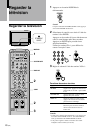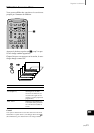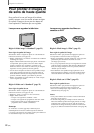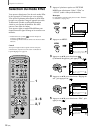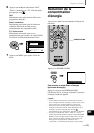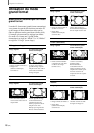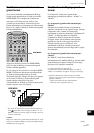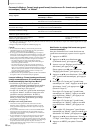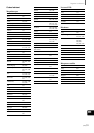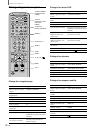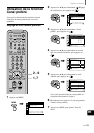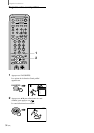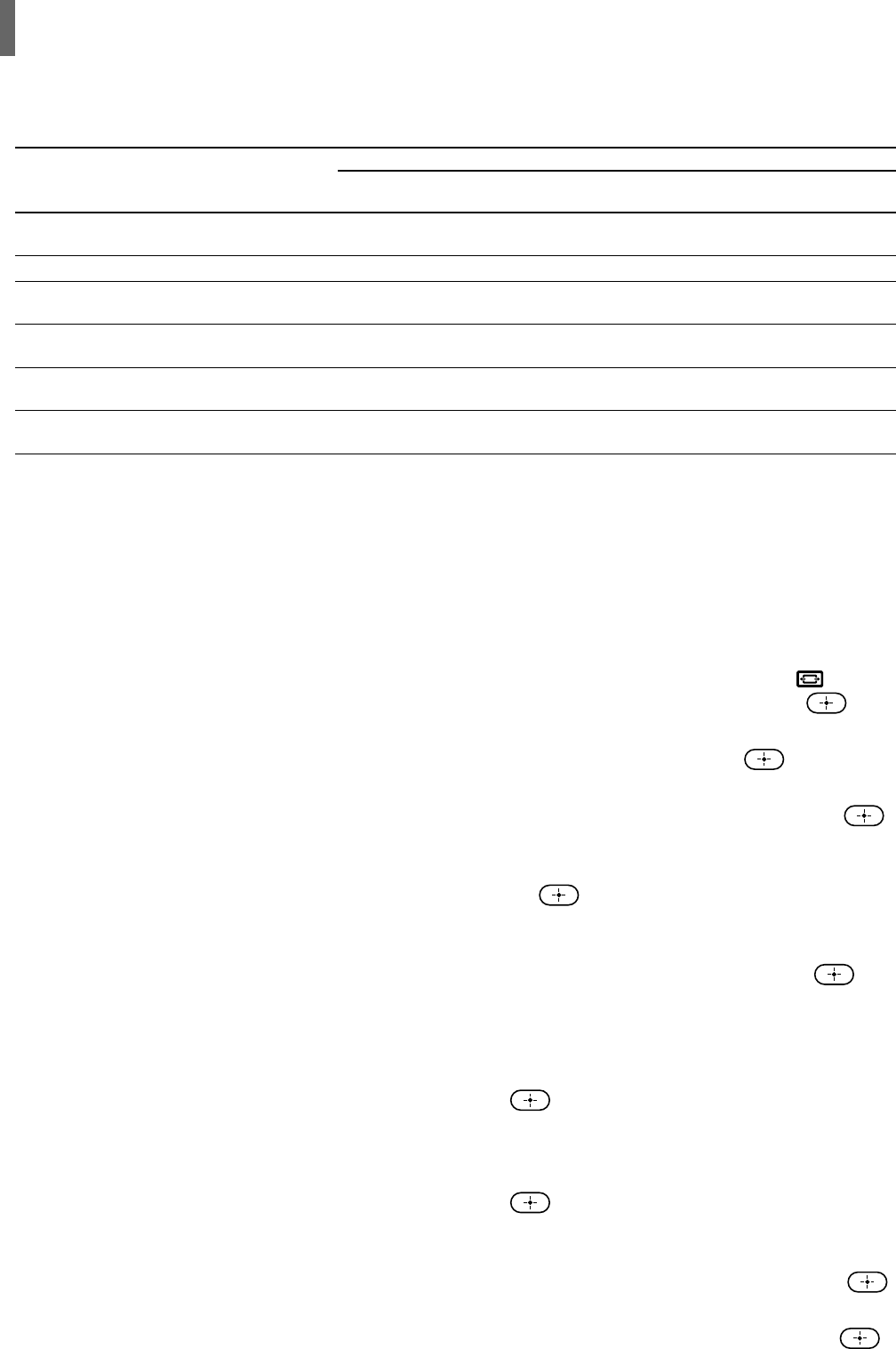
28 (FR)
Regarder la télévision
Comment le Mode gr. Format (mode grand format) fonctionne en Gr. format auto (grand format
automatique), “Mode1” et “Mode2”
Mode gr. Format (mode grand format)
Image originale
Émissions normales
Émissions avec le signal de format 4:3*
3
Films au format letterbox comportant des
sous-titres dans l’image
Films au format letterbox comportant des
sous-titres en dehors de l’image
Images d’un caméscope ou d’un logiciel “Zoom” ou “Plein”
DVD avec signal de format 16:9*
3
Images d’un caméscope ou d’un logiciel
DVD avec signal de format 4:3*
3
*
2
À définir sur l’écran de menu. Réglez-le à partir de l’écran de menu (voir en bas à droite). Lorsque vous achetez l’appareil, il est réglé
sur “Z. large” (zoom large).
*
3
Images comportant un signal de commande (page 27)
Gr. format auto (grand format
automatique): “Mode1”
Mode gr. Format (mode grand format)
sélectionné avec la touche WIDE MODE
“Normal”
Mode gr. Format (mode grand format)
sélectionné avec la touche WIDE MODE
Mode gr. Format (mode grand format)
sélectionné avec la touche WIDE MODE
“ Normal ”
Gr. format auto (grand format
automatique): “Mode2”
“Z. large” (zoom large) ou “Normal”*
2
“Z. large” (zoom large) ou“Normal”*
2
“Zoom”
“S.-titre” (sous-titres)
“Z. large” (zoom large) ou
“Normal”*
2
Conseils
• Si vous sélectionnez le Mode gr. Format (mode grand format)
manuellement (page 27), les modifications au mode grand format
indiquées ci-dessus peuvent ne pas s’appliquer.
• Si vous appuyez sur la touche WIDE MODE (page 27) lorsque la
fonction Gr. format auto (grand format automatique) est activée, celle-
ci fonctionne comme indiqué ci-dessus. Si vous appuyez à plusieurs
reprises sur la touche WIDE MODE, le Mode gr. Format (mode grand
format) change comme suit (en fonction du signal de commande).
– Si le téléviseur reçoit une image comportant un signal de
commande, le Mode gr. Format (mode grand format) change en
fonction du signal de commande.
– Si le téléviseur reçoit une image sans signal de commande, la
fonction Gr. format auto (grand format automatique) est inactive
même si “Gr. format auto”(grand format automatique) est réglée sur
“Mode2”. Notez que cette fonction sera de nouveau active lorsque
vous sélectionnez d’autres canaux ou entrées ou lorsque vous
éteignez, puis rallumez le téléviseur.
• Ce téléviseur offre une présentation supérieure des films en identifiant
des signaux de film et en les traitant de façon appropriée.
Lorsque le Mode gr. Format (mode grand format)
change automatiquement, Gr. format auto (grand
format automatique) étant réglé sur Marche
• Le téléviseur reçoit l’image avec un signal de
commande et sélectionne automatiquement le meilleur
Mode gr. Format (mode grand format) pour ajuster
l’image à l’écran large. (Voir page 26)
• Lorsque “Gr. format auto” (grand format automatique)
est réglé sur “Mode2”, la taille de l’image peut varier
pendant les messages publicitaires. En effet, le
téléviseur sélectionne automatiquement le meilleur
Mode gr. Format (mode grand format) pour chaque
programme. (Voir page 26)
Remarques sur le mode grand format
• La fonction du mode grand format de ce téléviseur vous offre
différentes options d’affichage : sélectionnez le Mode gr. Format
(mode grand format) approprié au format d’origine de l’image que
vous regardez.
• Si vous modifiez la taille de l’écran avec la fonction WIDE MODE
lorsque le téléviseur est installé dans un espace public à des fins
commerciales ou d’exposition, il est possible que ceci constitue une
violation des droits d’auteur.
• Si vous sélectionnez “Z. large”(zoom laege) lorsque vous regardez
l’image en format 4:3, une partie de l’image est modifiée. Vous
pouvez regarder l’image dans son format d’origine en mode “Normal”.
• Il est possible que les parties supérieure et inférieure ne s’affichent pas
ou que les sous-titres n’aient pas assez de place sur l’écran, en
fonction de la taille de l’image d’origine. Dans ce cas, réglez la taille
ou la position. (Voir page 35)
Modification du réglage Grd format auto (grand
format automatique)
Pour plus d’informations sur le mode Grd format auto
(grand format automatique), reportez-vous à la page 26.
1 Appuyez sur MENU.
2 Appuyez sur V/v pour sélectionner
(Commande écran), puis appuyez sur .
3 Assurez-vous que “Réglage grand format” est
sélectionné, puis appuyez sur
.
Sinon, appuyez sur V/v pour sélectionner
“Réglage grand format”, puis appuyez sur .
4 Appuyez sur V/v pour sélectionner “Gr. format
auto” (grand format automatique), puis appuyez
sur
.
5 Pour régler “Gr. format auto” (grand format
automatique) sur “Arrêt”: Appuyez sur V/v pour
sélectionner “Arrêt”, puis appuyez sur
.
(Passez à l’étape 8.)
Pour régler “Gr. format auto” (grand format
automatique) sur “Mode1”: Appuyez sur V/v
pour sélectionner “Mode1”, puis appuyez sur
. (Passez à l’étape 8.)
Pour régler “Gr. format auto” (grand format
automatique) sur “Mode2”: Appuyez sur V/v
pour sélectionner “Mode2”, puis appuyez sur
.
6 Si vous réglez “Gr. format auto” (grand format
automatique) sur “Mode2”, appuyez sur V/v pour
sélectionner “4:3 Défaut”, puis appuyez sur
.
7 Appuyez sur V/v pour sélectionner “Normal” ou
“Z. large” (zoom large), puis appuyez sur
.
8 Appuyez sur MENU pour quitter l’écran de
menu.